Volete rimuovere il pannello di benvenuto nella vostra dashboard di WordPress?
Il pannello di benvenuto è un riquadro aggiunto alla pagina della dashboard dell’area di amministrazione di WordPress. Contiene scorciatoie per eseguire diverse operazioni e aiuta i nuovi utenti a orientarsi.
In questo articolo vi mostreremo come rimuovere il pannello di benvenuto nella dashboard di WordPress.
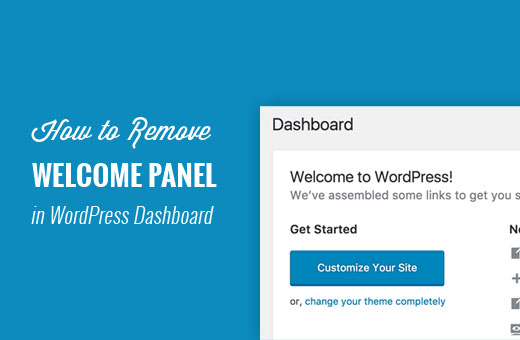
Perché rimuovere il pannello di benvenuto in WordPress?
Il pannello di benvenuto è un riquadro aggiunto alla schermata del cruscotto dell’area di amministrazione di WordPress. Mostra i collegamenti a diverse sezioni del sito WordPress.
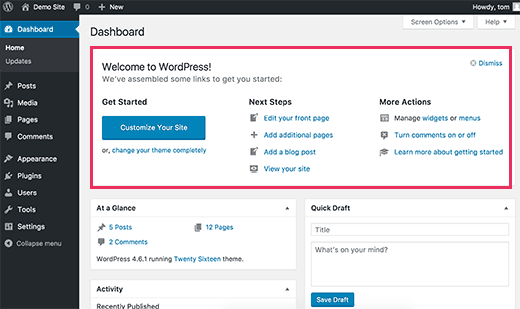
Lo scopo del pannello di benvenuto è quello di aiutare i principianti a orientarsi in WordPress.
Tuttavia, man mano che si acquisisce familiarità con tutte queste posizioni, questo pannello diventerà meno utile.
La sua presenza sullo schermo fa scendere altri importanti widget del cruscotto e li rende meno evidenti.
Vediamo come eliminare facilmente il pannello di benvenuto dalla schermata della dashboard di WordPress.
Rimozione del pannello di benvenuto dalla dashboard di WordPress
Esistono diversi modi per nascondere o addirittura rimuovere completamente il pannello di benvenuto.
Il modo più semplice per rimuoverlo è quello di fare clic sul pulsante Dismissibile nell’angolo in alto a destra del pannello.
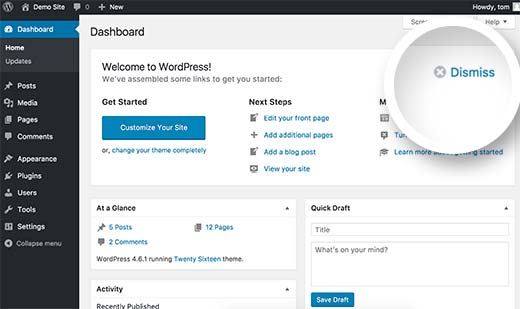
È anche possibile rimuovere il pannello di benvenuto facendo clic sul pulsante Opzioni schermo nell’angolo in alto a destra dello schermo.
Si aprirà un menu a tendina. È necessario deselezionare la casella di controllo accanto all’opzione “Benvenuto”.
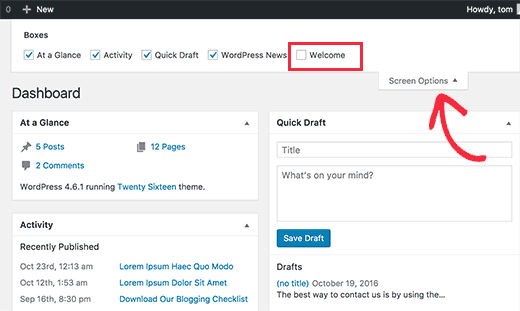
Entrambi i metodi sopra descritti nascondono il pannello di benvenuto. È possibile accedervi nuovamente facendo clic sul pulsante Opzioni schermo e selezionando la casella accanto all’opzione Benvenuto.
Tuttavia, se si desidera rimuovere completamente il pannello di benvenuto anche dalle Opzioni schermo, è possibile farlo.
Questo metodo richiede l’aggiunta di codice al vostro sito WordPress. Se non l’avete mai fatto prima, date un’occhiata alla nostra guida su come incollare snippet dal web in WordPress.
Questo codice rimuove semplicemente l’azione che aggiunge il pannello di benvenuto alla dashboard dell’amministratore.
remove_action('welcome_panel', 'wp_welcome_panel');
È necessario aggiungere questo codice al file functions.php del tema o a un plugin di code snippets.
Per rendere il tutto ancora più semplice, potete utilizzare WPCode, il miglior plugin per gli snippet di codice di WordPress.

WPCode è dotato di una libreria di codice completa all’interno del plugin. Nella libreria si possono trovare snippet di codice PHP verificati e pronti all’uso per le richieste di funzionalità più diffuse, come la rimozione del pannello di benvenuto, la rimozione del numero di versione di WordPress, la disabilitazione dei commenti e altro ancora.
Inoltre, è possibile aggiungere facilmente gli snippet di codice senza modificare il file functions.php del tema.
La prima cosa da fare è installare e attivare il plugin gratuito WPCode. Se avete bisogno di aiuto, consultate il nostro tutorial su come installare un plugin di WordPress.
Una volta attivato il plugin, andare su Code Snippets “ Library dalla dashboard di amministrazione di WordPress.
Quindi, cercare lo snippet “Rimuovi il pannello di benvenuto della dashboard” e fare clic sul pulsante “Usa snippet”.
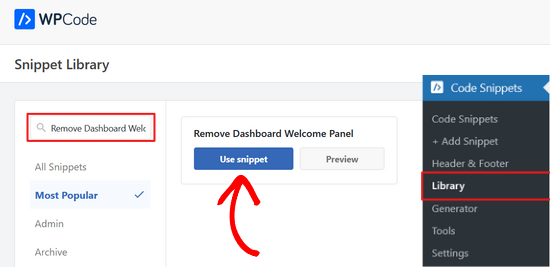
WPCode aggiungerà automaticamente lo snippet e selezionerà il metodo di inserimento corretto.
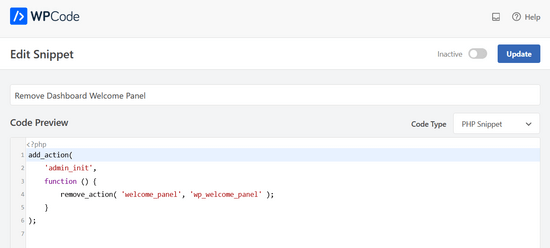
È sufficiente spostare l’interruttore da “Inattivo” ad “Attivo”.
Quindi, premere il pulsante “Aggiorna”.

Ora è possibile visitare la schermata del cruscotto e fare clic sul menu Opzioni schermata. Si noterà che l’opzione del pannello di benvenuto non sarà più disponibile per tutti gli utenti.
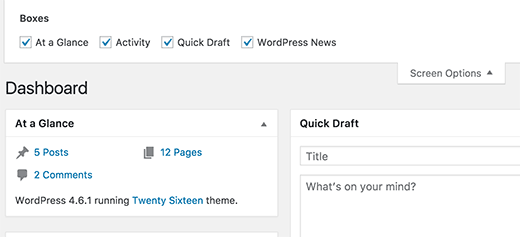
Questo è tutto. Speriamo che questo articolo vi abbia aiutato a rimuovere il pannello di benvenuto nella dashboard di WordPress. Potreste anche voler consultare il nostro elenco di consigli pratici per portare traffico al vostro nuovo sito WordPress e la nostra selezione dei migliori plugin per la pagina di login di WordPress.
Se questo articolo vi è piaciuto, iscrivetevi al nostro canale YouTube per le esercitazioni video su WordPress. Potete trovarci anche su Twitter e Facebook.





Syed Balkhi says
Hey WPBeginner readers,
Did you know you can win exciting prizes by commenting on WPBeginner?
Every month, our top blog commenters will win HUGE rewards, including premium WordPress plugin licenses and cash prizes.
You can get more details about the contest from here.
Start sharing your thoughts below to stand a chance to win!
Nirmal says
Hi, how can I get rid of the auto-generated meta description “Welcome to WordPress? This is your first post. Edit or delete it, then start writing! ” from my web site? Further, I have deleted the “Hello World” & “Sample Page” from my page lists permanently but still, they are appearing when I browse to see my site. Please help.
WPBeginner Support says
You would want to start by clearing all caching on your site as that sounds like you are still seeing the information for the auto-generated first post
Admin
Heron says
Thanks so much. Third option worked :))
WPBeginner Support says
You’re welcome, glad our recommendation worked
Admin
Lauren says
Hi! I just tried adding the code to the functions.php file in my child theme on a Divi site to remove the Welcome panel. I loaded it on a playground site I use for testing. After saving the functions.php file change, I have refreshed (hard refresh) and logged out and back in. No luck. Any thoughts on why it wouldn’t work? I have other functions.php customizations that are working just fine. Has the code by chance changed since this post came out? Thank you for your help!
WPBeginner Support says
You may have a plugin or theme that is conflicting with the code to remove the welcome panel for a possible reason.
Admin
Tariq says
Thank you for the tip, but how can we update it or customize the user outputs not removing or hiding it? can you help in this please?
Thank you,
Tariq
Maria Blanco says
I want to delete panels 2 and 3 from my static HOME page, but keep the menu item selections that appear at the top of that page (Affinity theme)—Or at least make them match the pages that are linked at the top of the page.
How can I do this?? I’ve been searching and stumbling around forever.
Many thanks!
Dennis Henson says
How do you delete a an installed theme from wordpress?
WPBeginner Support says
Hi Dennis,
Simply login to WordPress admin area and go to Appearance » Themes page. If the theme you want to delete is currently active, then you will first need to switch to another theme. After that you can click on the theme you want to delete and then click on the Delete link.
Admin
Dennis Henson says
How do you delete wordpress from a domain?
Ryan Pradhan says
Hi, I completed creating my website, but I accidentally clicked the dismiss button, I am new to this & I want it back. I tried clicking Screen Options menu but | don’t see the welcome option. How can I get this fixed. Thanks.
Ryan
WPBeginner Support says
Hi Ryan,
The Screen Options button is on the top right corner of your screen just below the WordPress admin bar.
Admin
Michal Detko says
Hi how can I totaly disable the “Latest from WPBeginner” from dashboard.
It comes with one of your promo action, but I dont want it there.
Harsh says
Which plugin do you use for creating coupons?